Para facilitar la lectura de los informes, especialmente su análisis, los datos se visualizan mejor. Acepte que es más fácil evaluar la dinámica de un proceso en un programa que ver los números en la tabla.
Este artículo describirá el uso de diagramas en una aplicación de Excel, discutirá algunas de sus características y situaciones para una mejor aplicación.
Insertar y construir
Por ejemplo, use la tabla de ingresos y costos del año, en base a la cual construiremos un gráfico simple:
| 13 de enero | feb.13 | mar.13 | abr.13 | 13 de mayo | 13 de junio | jul.13 | 13 de agosto | 13 de septiembre | 13 de octubre | nov.13 | 13 de diciembre | |
| Ingresos | 150 598r. | 140 232r. | 158 983r. | 170 339r. | 190 168r. | 210 203r. | 208 902r. | 219 266r. | 225 474r. | 230 926r. | 245 388 rub. | 260 350r. |
| Costos | 45 179r. | 46 276r. | 54 054r. | 59 618r. | 68 460 rub. | 77 775r. | 79 382r. | 85 513r. | 89 062r. | 92 370r. | 110 424r. | 130 175r. |
Independientemente del tipo utilizado, ya sea un histograma, superficie, etc., el principio de creación no cambia en la base. En la pestaña Insertar en Excel, seleccione la sección "Gráficos" y haga clic en el ícono deseado.
Seleccione el área vacía creada para que aparezcan pestañas adicionales. Uno de ellos se llama "Constructor" y contiene el área "Datos", donde se encuentra el elemento "Seleccionar datos". Al hacer clic en él, aparecerá la ventana de selección de fuente:
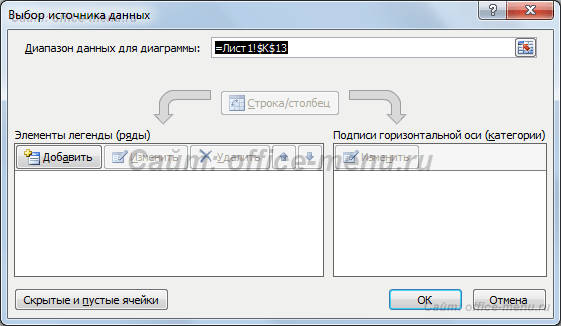
Preste atención al primer campo "Rango de datos para el gráfico:". Con él, puede crear rápidamente un gráfico, pero la aplicación no siempre puede entender cómo exactamente el usuario desea verlo. Por lo tanto, considere una manera simple de agregar filas y ejes.
En la ventana de arriba, haga clic en el botón "Agregar" en el cuadro "Elementos de leyenda". El formulario "Cambiar fila" aparece donde necesita especificar una referencia al nombre de la serie (no obligatorio) y valores. Puede especificar todos los indicadores manualmente.
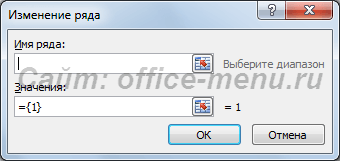
Después de ingresar la información requerida y presionar el botón "OK", la nueva fila se mostrará en el diagrama. Del mismo modo, agrega un elemento de leyenda más de nuestra tabla.
Ahora reemplazaremos automáticamente las firmas añadidas en el eje horizontal. En la ventana de selección de datos hay un área de categoría, y en ella el botón "Editar". Haga clic en él y en el formulario agregue un enlace al rango de estas firmas:
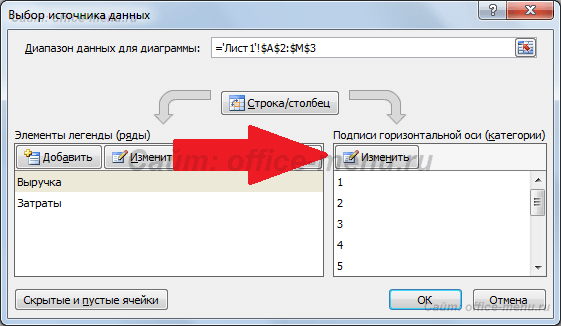
Vea lo que debería suceder:
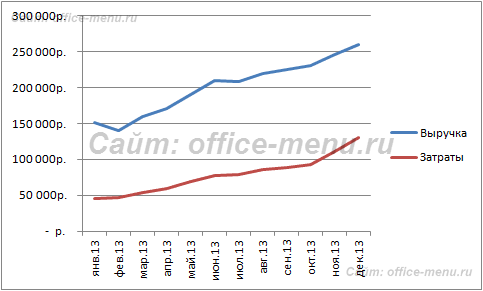
Elementos de gráfico
Por defecto, el diagrama consta de los siguientes elementos:
- Las series de datos representan el valor principal, porque visualizar los datos;
- Leyenda: contiene los nombres de las series y un ejemplo de su diseño;
- Ejes - escala con un cierto precio de divisiones intermedias;
- El área de construcción es el fondo de la serie de datos;
- Líneas de la grilla
Además de los objetos mencionados anteriormente, tales como:
- Títulos del diagrama;
- Líneas de proyección: descienden de la serie de datos al eje horizontal de la línea;
- Línea de tendencia;
- Las firmas de datos son un valor numérico para un punto de datos de una serie;
- Y otros artículos usados con poca frecuencia.

Cambiar el estilo
Para cambiar la apariencia del gráfico, puede usar los estilos predeterminados proporcionados. Para hacer esto, selecciónelo y seleccione la pestaña "Diseñador" que aparece, en la que se encuentra el área "Estilos de gráfico".
A menudo, hay suficientes plantillas disponibles, pero si quiere más, tendrá que establecer su propio estilo. Puede hacer esto haciendo clic con el botón derecho del mouse en el objeto de gráfico modificado, seleccionar "Formato de nombre de elemento" en el menú y cambiar sus parámetros a través del cuadro de diálogo.
Llamamos la atención sobre el hecho de que el cambio de estilo no cambia la estructura en sí, es decir los elementos del diagrama siguen siendo los mismos
La aplicación le permite reconstruir rápidamente la estructura a través de diseños rápidos, que se encuentran en la misma pestaña.
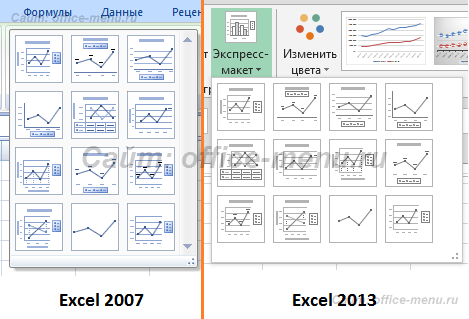
Al igual que con los estilos, cada elemento se puede agregar o eliminar por separado. En la versión de Excel 2007, se proporciona una pestaña "Diseño" adicional para esto, y en Excel 2013 esta característica se mueve a la cinta de la pestaña "Constructor" en el área "Diseños de la gráfica".
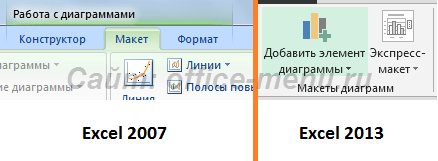
Tipos de gráficos
Graph
Ideal para mostrar el cambio de un objeto a tiempo y determinar tendencias.
Ejemplo de visualización de la dinámica de costos y los ingresos totales del año:
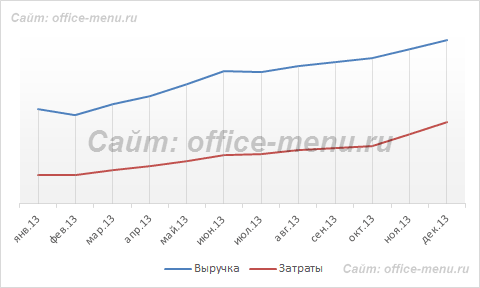
Histograma
Muy adecuado para comparar varios objetos y cambiar su relación con el tiempo.
Un ejemplo de comparación trimestral del índice de eficiencia de dos departamentos:

Circular
El propósito de comparar las proporciones de los objetos. No se puede mostrar la dinámica.
Ejemplo de la proporción de ventas de cada categoría de productos de las ventas totales:
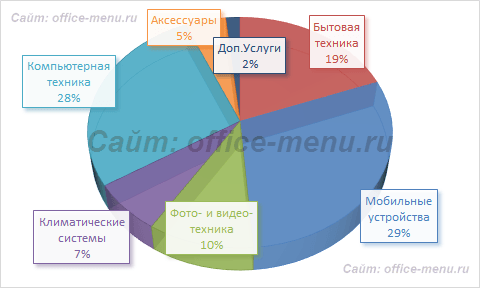
Diagrama con áreas
Adecuado para mostrar la dinámica de las diferencias entre los objetos en el tiempo. Al usar este tipo, es importante seguir el orden de la serie, porque se superponen entre sí.
Supongamos que hay una necesidad de mostrar la carga del departamento de ventas y su cobertura por parte del personal. Para hacer esto, la capacidad del empleado y los indicadores de carga se llevaron a una escala común.
Dado que para nosotros es primordial ver el potencial, esta fila se muestra primero. En el siguiente diagrama, se puede ver que de las 11 a las 16 en punto el departamento no se adapta al flujo de clientes.
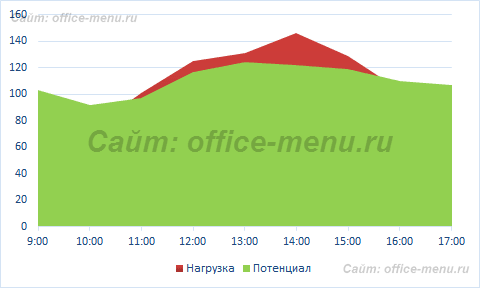
Spot
Es un sistema de coordenadas, donde la posición de cada punto está dada por los valores a lo largo de los ejes horizontal (X) y vertical (Y). Es bueno acercarse cuando el valor (Y) de un objeto depende de un cierto parámetro (X).
Un ejemplo de visualización de funciones trigonométricas:

Superficie
Este tipo de diagrama es un dato tridimensional. Podría reemplazarse por varias filas de histogramas o gráficos, si no es una característica única, no es adecuada para comparar valores de filas, ofrece la posibilidad de comparar valores entre sí en un determinado estado. El rango completo de valores se divide en subbandas, cada una de las cuales tiene su propio matiz.
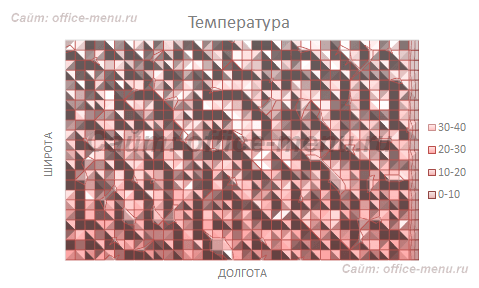
Intercambio
A partir del título, está claro que este tipo de gráfico es ideal para mostrar la dinámica de la negociación en intercambios, pero también se puede utilizar para otros fines.
Típicamente, tales diagramas muestran el corredor de fluctuación (valor máximo y mínimo) y el valor final en un cierto período.
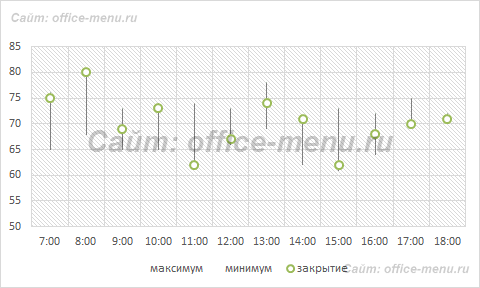
Pétalo
La peculiaridad de este tipo de diagrama es que el eje horizontal de valores se ubica en un círculo. Por lo tanto, le permite mostrar más claramente las diferencias entre los objetos en varias categorías.
El siguiente diagrama presenta una comparación de 3 organizaciones en 4 direcciones: disponibilidad; Política de precios; Calidad de los productos; Orientado al cliente Se puede ver que la compañía X está a la cabeza en la primera y la última dirección, la compañía Y en términos de calidad del producto, y Z ofrece los mejores precios.
También podemos decir que la compañía X es la líder, porque el área de su figura en el diagrama es la más grande.
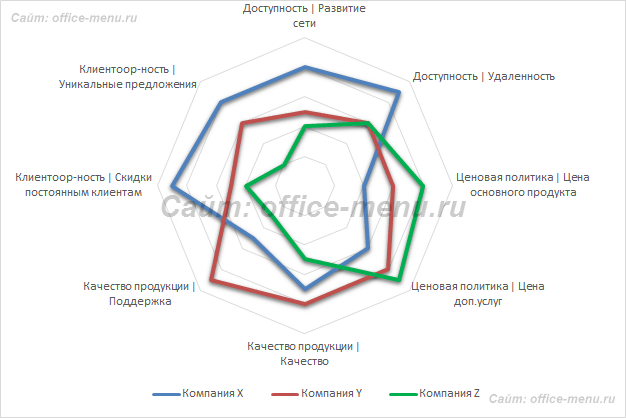
Tipo de gráfico mixto
La aplicación de Excel le permite combinar varios tipos en un solo gráfico. Como ejemplo, el tipo de gráfico y el histograma son compatibles.
Para empezar, todas las filas se construyen usando un tipo, luego cambia para cada fila por separado. Haga clic derecho en la fila requerida, de la lista seleccione "Cambiar el tipo de gráfico para la serie ...", luego "Histograma".

A veces, debido a las fuertes diferencias en los valores de la serie de cuadros, el uso de una sola escala es imposible. Pero puedes agregar una escala alternativa. Vaya al menú "Formato de una serie de datos ..." y en "Parámetros de una serie" mueva la casilla de verificación al elemento "Por eje auxiliar".
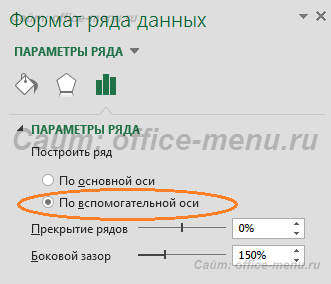
Ahora el diagrama se ha convertido en esto:

Trend Excel
Cada serie de gráficos puede establecer su propia tendencia. Son necesarios para determinar la dirección principal (tendencia). Pero para cada caso individual es necesario aplicar su modelo.
Seleccione la serie de datos para los que desea construir una tendencia y haga clic con el botón derecho del mouse. En el menú que aparece, selecciona el ítem "Agregar una línea de tendencia ...".
Varios métodos matemáticos se utilizan para determinar el modelo apropiado. Consideraremos brevemente la situación en la que es mejor aplicar un cierto tipo de tendencia:
- Tendencia exponencial Si los valores en el eje vertical (Y) aumentan con cada cambio a lo largo del eje horizontal (X).
- Se usa una tendencia lineal si los valores para Y tienen aproximadamente los mismos cambios para cada valor en X.
- Logarítmico. Si el cambio a lo largo del eje Y se ralentiza con cada cambio a lo largo del eje X.
- Se aplica una tendencia polinomial si los cambios en Y ocurren tanto hacia arriba como hacia abajo. Es decir. los datos describen el ciclo. Muy adecuado para analizar un gran conjunto de datos. El grado de la tendencia se elige dependiendo de la cantidad de ciclos pico:
- Grado 2 es un pico, I. E. medio ciclo;
- El Grado 3 es un ciclo completo;
- Grado 4 - un ciclo y medio;
- y así sucesivamente
- Gradiente de potencia. Si el cambio en Y aumenta con aproximadamente la misma velocidad para cada cambio de X.
Filtrado lineal No aplicable para previsión. Se usa para suavizar los cambios en Y. Promedia el cambio entre puntos. Si en los ajustes de tendencia el parámetro del punto se establece en 2, entonces se realiza un promedio entre los valores vecinos del eje X, si es 3, luego a través de uno, 4 a través de dos, etc.
Diagrama de resumen
Tiene todas las ventajas de los gráficos regulares y tablas dinámicas, sin crear necesariamente el último.
El principio de construir diagramas de resumen difiere poco de la creación de tablas de resumen. Por lo tanto, este proceso no se describirá aquí, solo lea el artículo sobre las tablas de resumen en nuestro sitio web. También puede construir un diagrama a partir de una tabla ya construida en 3 clics:
- Resalta la tabla de resumen;
- Vaya a la pestaña "Análisis" (en Excel 2007, la pestaña "Configuración");
- En el grupo "Herramientas", haga clic en el ícono "Gráfico de resumen".
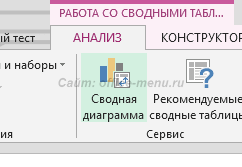
Para crear un gráfico dinámico desde cero, seleccione el ícono apropiado en la pestaña Insertar. Para la aplicación 2013, está en el grupo "Diagramas" para la aplicación 2007 en el grupo de tablas, el elemento de la lista desplegable "Tabla pivote".
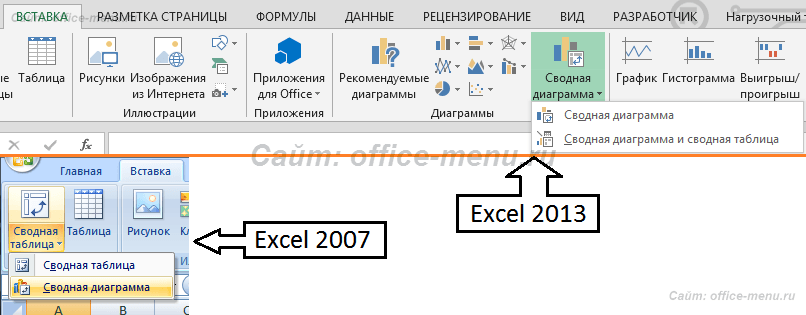
- < Назад
- Adelante\u003e
Si los materiales lo han ayudado, apoye el proyecto para que podamos desarrollarlo más.
No tienes suficientes derechos para comentar.
Gráficos y Gráficos (5)
Trabajando con el proyecto VB (11)
Listas e intervalos (5)
Macros (procedimientos de VBA) (62)
Varios Otros (37)
Información general sobre cuadros y gráficos
Un diagrama es un objeto gráfico especial que le permite obtener una representación visual basada en los datos numéricos originales. Se usa para analizar datos, mostrar dinámicas, etc.
En este artículo:
Tipos de gráficos
Excel tiene una cantidad bastante grande de diferentes tipos de diagramas para las situaciones más comunes:
| Tipo de gráfico | Ámbito de aplicación |
|---|---|
| Histograma | Es conveniente para comparar datos en intervalos de tiempo. La disposición vertical de las columnas es ideal para comparar valores entre sí. La altura de la columna depende del valor en la tabla a la que corresponde esta columna. El valor más alto pertenecerá a la columna más alta y será el punto máximo. |
| Lineal | Como cuestión de hecho es el histograma habitual, solo se enciende 90 grados. Y una disposición similar de columnas le permite prestar más atención a la dinámica de los datos, en lugar de a los segmentos de tiempo. Es adecuado para comparar datos diferentes entre sí en un único período de tiempo. Se puede presentar en forma masiva y plana. |
| Graph | Ideal para mostrar dinámicas entre diferentes indicadores. A menudo se usa para reflejar la dinámica de ventas o las funciones matemáticas. Se puede presentar en forma masiva y plana. |
| Gráfico circular | Se usa para reflejar la relación entre las diversas cantidades que pertenecen a un grupo. Por ejemplo, para mostrar el porcentaje de ventas de cada producto de una sola tienda. Parece una torta redonda dividida en pedazos. Se puede presentar en forma masiva y plana. |
| Gráfico de dispersión | Las filas se muestran como conjuntos de puntos ubicados en el plano del gráfico. Usualmente se usa para comparar los valores agregados de diferentes categorías y para datos científicos. |
| Diagrama con áreas | Muestra los cambios que ocurren en el tiempo o por categoría. A diferencia de los gráficos, es posible mostrar el cambio en la suma de los valores de todas las series de datos y la contribución de cada serie. |
| Diagrama del anillo | Le permite mostrar la relación de las partes con el todo. Puede incluir varias series de datos. Cada anillo en el diagrama circular corresponde a una fila de datos. |
| Tabla de aleta | La peculiaridad de tal diagrama es que el eje horizontal de valores se ubica en un círculo. Le permite comparar los valores agregados de varias series de datos. Muy adecuado para resaltar las áreas más débiles y poderosas. Puede solicitar el análisis de mercado y el análisis de habilidades de los empleados (para determinar las habilidades en las que el empleado está atrasado). |
| Superficie | Es una superficie tensa, que se asemeja a una vista tridimensional del paisaje. El rango completo de valores también se divide en rangos, cada uno de los cuales tiene su propio color o tono. Básicamente, le permite comparar los datos en un estado determinado o seleccionar el más destacado del conjunto de datos. |
| Tabla de burbujas | Muestra en el plano conjuntos de tres valores. Es una especie de gráfico de puntos. El tamaño del marcador de datos muestra el valor de la tercera variable. Los valores que se trazan a lo largo del eje X deben estar en una fila o en una columna. Los valores correspondientes del eje Y y los valores que definen el tamaño de los marcadores de datos se encuentran en filas o columnas adyacentes. |
| Gráfico de cotizaciones | El nombre mismo ya habla sobre el círculo de aplicación: como norma, este tipo de diagrama se usa para reflejar la dinámica de los precios de las acciones, cotización en bolsas de valores, etc. Para construir un gráfico de este tipo es muy importante tener los datos en el orden correcto. |
| Diagramas cilíndricos, cónicos y piramidales | Este es el mismo histograma, pero las columnas tienen una forma cilíndrica, cónica o piramidal. Según sus preferencias o la naturaleza del informe con su ayuda, puede mejorar significativamente la visualización de datos. |
Preparación de datos iniciales
Antes de crear un gráfico, debe preparar los datos para el gráfico, que en general no requiere mucho esfuerzo. Los datos deben residir en una tabla separada construida adecuadamente con encabezados de fila y columna. Es mejor organizar los datos en el orden correcto en el momento correcto (si se trata de períodos, entonces la cronología debe conservarse: enero, febrero, marzo, etc. Las fechas no deben ir al azar). Por lo general, los períodos están organizados en columnas y los datos en sí mismos están en filas. Sin embargo, como describí anteriormente, los diferentes tipos de diagramas tienen diferentes propósitos y la ubicación de los datos para algunos tipos puede ser diferente.
Para crear un diagrama, debe seleccionar el rango de celdas para el cual se construirá el diagrama. Para mostrar los nombres de columna y fila en un gráfico, también debe incluirlos en el rango de celdas seleccionado:
Crear un gráfico en Excel 2003
Para los afortunados propietarios de Excel 2003, la inserción de un gráfico se lleva a cabo en varios pasos:
Insertar (Insertar)-Chart

Después de insertar el gráfico en la hoja, aparece una pestaña flotante para trabajar con diagramas en la que puede cambiar algunos parámetros del gráfico creado, incluido su tipo: 
Crear un cuadro en Excel 2007 y superior
Comenzando con la versión 2007, la inserción de gráficos está disponible desde la pestaña Insertar(Insertar) -grupo Gráficos. Los diagramas inmediatamente en el panel se dividen en categorías: 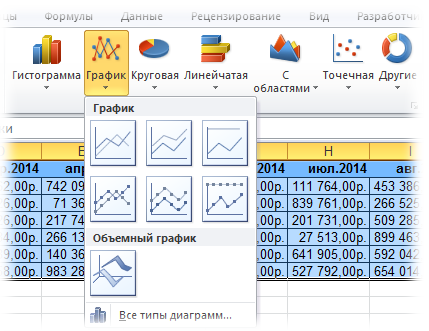
Solo resta seleccionar el tipo requerido. Esto, aunque simplifica un tanto la elección del tipo de gráfico, pero los usuarios que están acostumbrados a trabajar en la versión 2003 presentan muchos inconvenientes: el asistente de diagramación simplemente ha desaparecido y una herramienta más moderna ha venido a reemplazarlo. Ahora todas las configuraciones se pueden encontrar en el grupo de pestañas que aparece dinámicamente, que aparece automáticamente cuando selecciona cualquier gráfico en la hoja: 
También algunos elementos (principalmente sobre cambios en formatos) las pestañas de este grupo interactúan con el elemento seleccionado del diagrama (área de construcción, área de diagrama, fila, leyenda, eje). Si te acostumbras ligeramente y trabajas con los elementos en este grupo de pestañas, entonces trabajar con el diagrama es aún más fácil que en la versión de 2003, porque todo se puede cambiar en movimiento y en cualquier momento.
Además en la versión 2007 se agregó una excelente oportunidad para guardar el diagrama creado como una plantilla. En otras palabras: usted sufrió 40 minutos, creó un cuadro sobre la base de un informe semanal y finalmente logró el resultado deseado, que "agrada directamente". ¿Qué se solía hacer antes para aplicar a otros datos? El libro se copió y los datos nuevos simplemente reemplazaron los datos anteriores. Ahora puede simplemente seleccionar el diagrama deseado, vaya al grupo de pestañas Trabajando con gráficos (herramientas de gráficos)-Diseñador-Guardar como plantilla y selecciona el nombre de la plantilla. Para aplicar esta plantilla, debe seleccionar el tipo de gráfico en el menú para seleccionar (Todos los tipos de gráficos)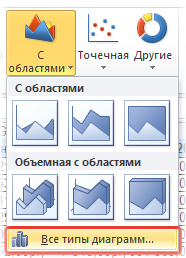
ir a la carpeta Plantillas y seleccione la plantilla deseada. Cree un diagrama de cualquier tipo, vaya a un grupo de pestañas Trabajando con gráficos (herramientas de gráficos)-Diseñador(Cambiar tipo de gráfico). El mismo párrafo (Cambiar tipo de gráfico) Está disponible si hace clic derecho en cualquier parte del gráfico: 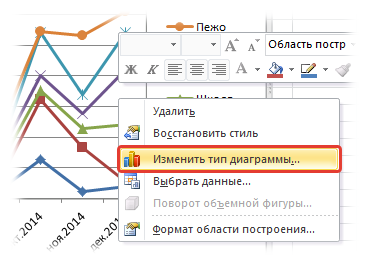
Con el uso de varias técnicas visualización.
A veces, para dibujar diagramas, se utiliza la visualización tridimensional, proyectada en avión , que le da al diagrama características distintivas o le permite tener una idea general del área en la que se aplica. Por ejemplo: un diagrama financiero asociado con montos de dinero puede ser una cantidad billetes de banco en un paquete o monedas en la pila; Diagrama que compara el número de material rodante: longitud diferente de las imágenes trenes etc. Debido a su visibilidad y facilidad de uso, los diagramas se usan a menudo no solo en el trabajo diario contadores , logistas y otros empleados, sino también en la preparación de materiales de presentación para clientes y gerentes varias organizaciones.
Principales tipos de diagramas
Los diagramas consisten principalmente en geométrico objetos ( puntos , líneas , figuras diferentes formas y colores) y elementos auxiliares (ejes coordenadas , convenciones, encabezados, etc.). Además, los diagramas se dividen en planos (bidimensionales) y espaciales (tridimensionales o volumétricos). La comparación y comparación de objetos geométricos en los diagramas puede tener lugar según diferentes dimensiones: por el área de la figura o su altura, por la ubicación de los puntos, por su densidad, por la intensidad del color, etc. Además, los datos pueden presentarse en rectangular o polar sistema de coordenadas.
Diagramas de líneas (gráficos)
Diagrama RSG (gráfico)
Diagramas: las líneas o gráficos son un tipo de diagramas en los que los datos obtenidos se representan como puntos conectados por líneas rectas. Los puntos pueden ser visibles o invisibles ( líneas discontinuas líneas). Los puntos también se pueden dibujar sin líneas (mapas de bits). Para construir las líneas del diagrama, se usa un sistema de coordenadas rectangulares. Usualmente a lo largo del eje abscisas diferido el tiempo (años , meses etc.), y a lo largo de la ordenada: las dimensiones de los fenómenos representados o procesos . En los ejes causa escalas.
Es aconsejable usar diagramas de líneas cuando el número de tamaños (niveles) en una fila es grande. Además, tales diagramas son convenientes para usar si desea representar la naturaleza o tendencia general del desarrollo de un fenómeno o fenómeno. Las líneas también son convenientes para la imagen de varias series dinámicas para compararlas, cuando se requiere una comparación de tasas de crecimiento. En un diagrama de este tipo, no se recomienda colocar más de tres o cuatro curvas. Un gran número de ellos puede complicar el dibujo, y el diagrama lineal puede perder su visibilidad.
El principal inconveniente de los diagramas es el uniforme escalar , lo que permite medir y comparar solo incrementos o disminuciones absolutas en los indicadores durante el período de investigación. Los cambios relativos en los indicadores se distorsionan cuando se muestran con una escala vertical uniforme. Además, en dicho diagrama, puede ser imposible visualizar series de dinámicas con saltos bruscos en niveles que requieren una reducción en la escala del diagrama, y los indicadores en él de la dinámica de un objeto más "silencioso" pierden su precisión. La probabilidad de la presencia de cambios bruscos en los indicadores en estos tipos de diagramas aumenta con el aumento en la duración del período en el gráfico.
Diagramas de área
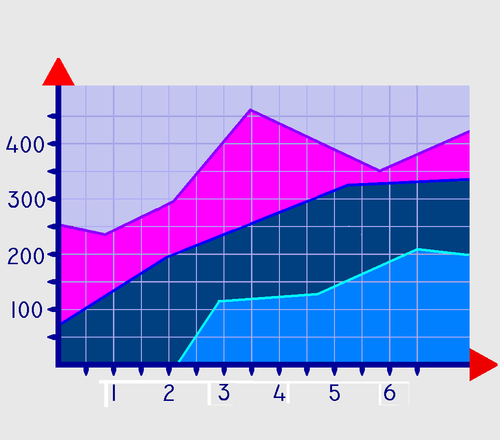
Diagrama de área
Diagramas-áreas son un tipo de diagramas similares a los diagramas lineales en la forma de construir líneas curvas. Difiere de ellos en que el área bajo cada horario se llena con un individuo color o sombra . La ventaja de este método es que le permite evaluar la contribución de cada elemento en el proceso bajo consideración. El inconveniente de este tipo de diagrama también es similar al inconveniente de los diagramas lineales convencionales: la distorsión de los cambios relativos en los indicadores dinámicos con una escala uniforme. ordenada.
Gráficos de columnas y líneas ( histogramas)

Gráfico de barras agrupado
Diagramas clásicos son diagramas columnares y lineales (tira). También se les llama histogramas . Los gráficos de columnas se utilizan principalmente para la comparación visual de los datos estadísticos recibidos o para el análisis de su cambio durante un cierto período de tiempo. La construcción de un diagrama de barras es para mostrar datos estadísticos en forma de vertical rectángulos o barras rectangulares tridimensionales. Cada barra representa el nivel de una serie estadística dada. Todos los indicadores comparados se expresan en una unidad de medida, por lo que es posible comparar los indicadores estadísticos de este proceso.
Las variedades de gráficos de barras son diagramas lineales (a rayas). Se diferencian en la disposición horizontal de las columnas. Los diagramas de columnas y lineales son intercambiables, los indicadores estadísticos considerados en ellos pueden representarse mediante barras verticales y horizontales. En ambos casos, se usa una dimensión de cada rectángulo, la altura o la longitud de la columna, para representar el tamaño del fenómeno. Por lo tanto, el alcance de estos dos diagramas es básicamente el mismo.
Diagramas circulares (sector)
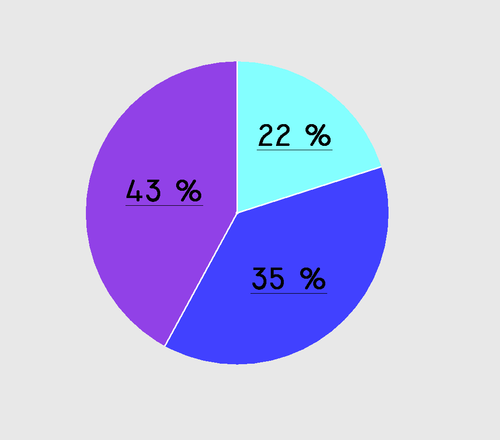
Gráfico circular
De una manera bastante común representación gráfica La estructura de los agregados estadísticos es un gráfico circular, porque la idea del conjunto está muy claramente expresada redonda que representa la totalidad El valor relativo de cada valor se representa como sector círculo cuya área corresponde a la contribución de este valor a la suma de los valores. Este tipo de gráfico es conveniente de usar cuando desea mostrar el porcentaje de cada valor en el volumen total. Los sectores pueden representarse tanto en el círculo general como por separado, ubicados a una distancia pequeña el uno del otro.
El gráfico circular permanece claro solo si el número de partes de la población del gráfico es pequeño. Si hay demasiadas partes del diagrama, su aplicación es ineficiente debido a la diferencia insignificante entre las estructuras que se comparan. La falta de gráficos circulares: una capacidad pequeña, la incapacidad de reflejar una gama más amplia de información útil.
Diagramas radiales (malla)
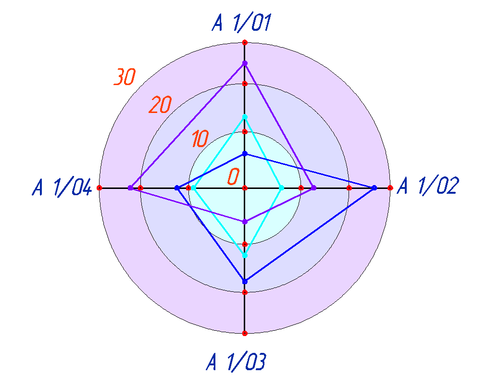
Diagrama radial
A diferencia de los diagramas lineales, en diagramas radiales o de malla, más de dos ejes. Cada uno de ellos se cuenta desde origen , ubicado en el centro. Para cada tipo de valores obtenidos, uno crea su propio eje, que se origina en el centro del diagrama. Los diagramas radiales se parecen a una cuadrícula o telaraña, por lo que a veces se llaman malla. La ventaja de los diagramas radiales es que nos permiten mostrar simultáneamente varias cantidades independientes que caracterizan el estado general de la estructura de los agregados estadísticos. Si el recuento no se realiza desde el centro del círculo, sino desde el círculo, se llamará a dicho diagrama espiral diagrama.
Cardiogramas
Diagramas espaciales (tridimensionales)

Los diagramas espaciales o tridimensionales son los análogos masivos de los cinco tipos principales de diagramas 2D: lineales, áreas de diagramas, histogramas (columnares y lineales), circulares. Una imagen 3D simplifica la comprensión de la información. Dichos diagramas parecen más convincentes. La dificultad para crear diagramas tridimensionales es la exactitud de la pantalla de acuerdo con el tema del diagrama.
Diagramas botánicos
Chart flor - una proyección esquemática de la flor en un plano perpendicular a su eje y que pasa a través de la hoja de cobertura y el eje de la inflorescencia o brote, sobre el que se asienta la flor. Refleja el número, el tamaño relativo y la posición relativa de las partes de la flor.
El diagrama está construido sobre la base de secciones transversales brotes , porque cuando la flor se separa, algunas partes pueden caerse (por ejemplo, sépalos en amapolas o perianto en uvas). El diagrama está orientado de modo que el eje de la inflorescencia esté en la parte superior y la hoja de cubierta en la parte inferior.
Leyenda en el diagrama de flores:
- El eje de la inflorescencia es un punto (si la flor es ápice, el eje de la inflorescencia no está representado);
- La hoja de cobertura, brácteas y sépalos - soportes con quilla (llaves) de varios tamaños;
- Pétalos - paréntesis;
- Los estambres son figuras en forma de riñón que muestran una sección transversal a través de la antera (con una gran cantidad de estambres, es posible una imagen simplificada en forma de elipse achatada);
- Pestle - círculos u óvalos, que reflejan la sección transversal del ovario; En el ovario, los óvulos se muestran con pequeños círculos en las partes correspondientes de los carpelos.
- En el caso del intercrecimiento de partes de la flor, sus iconos en el diagrama están conectados por líneas.
- También se pueden mostrar elementos florales adicionales, por ejemplo, nectarios o discos.
En el diagrama de la flor puede ser representada o sólo aquellas partes que son visibles en la sección (flor diagrama empírica), o también (en líneas discontinuas) y inmaduro desaparecieron durante parte evolución (diagrama de flor teórico preparado en base a varios diagramas estudio empírico).
Considere los principales tipos de diagramas en MS EXCEL 2010: Histograma, Gráfico, Con áreas, Circular, Puntual, Gobernado.
En este artículo, se consideran los siguientes tipos de gráficos:
HISTOGRAMA
Construyamos Histograma con agrupamiento basado en una tabla con dos columnas numéricas (ver archivo de ejemplo).
Para hacer esto, seleccione cualquier celda en la tabla, en el Insertar, en el grupo Gráficoshaga clic en el botón Histogramaen el menú desplegable, seleccione Histograma con agrupamiento.
Porque en la tabla 2 de las columnas numéricas, luego en el diagrama se crearán 2 series de datos. La primera columna de la tabla (la más a la izquierda, textual) se utiliza para las firmas a lo largo del eje horizontal (categoría).
Si se eliminan las etiquetas de fila en el eje horizontal (eje X), se reemplazarán por una secuencia de números 1, 2, 3, ... Para ello, en la pestaña Diseñador Datos comando Seleccionar datos. En el cuadro de diálogo que aparece, selecciona la fila deseada, y a la derecha debajo de la inscripción Firmas del eje horizontal (categoría), haz clic en el botón Editar. En la ventana que aparece, elimina el enlace.
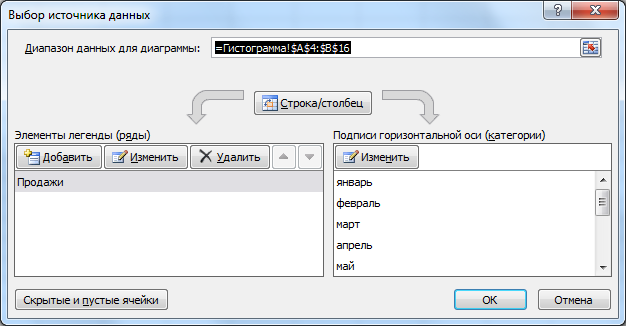
Los datos en el histograma se muestran estrictamente en orden: la celda superior de la tabla corresponde a 1, la celda inferior a 2, etc. Si hay una celda vacía en el rango de datos, la columna correspondiente en el diagrama no se muestra (omitida), pero se le asigna el número en el eje (categoría).
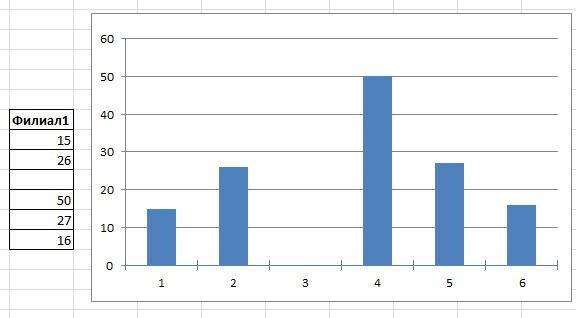
En las firmas de datos, puede mostrar los nombres de las categorías (cómo hacerlo, leer el artículo) o cualquier otro valor (texto, números).
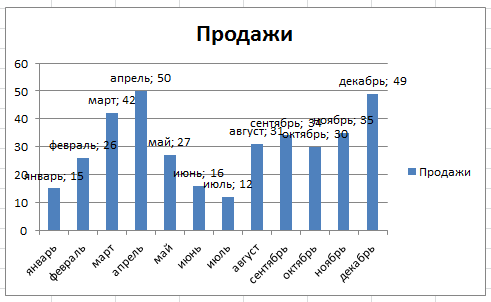
Sugerencia: Si solo hay 1 fila en el gráfico, entonces la leyenda se puede eliminar.
Al ajustar el espacio entre las columnas, debe usar Formato serie de datoshaciendo doble clic en cualquier columna
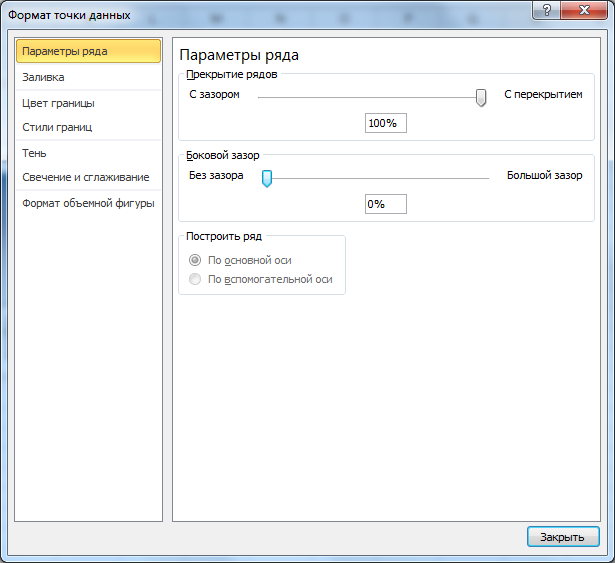
La holgura lateral controla el ancho del espacio vacío entre las columnas.
Para usar el control deslizante Filas superpuestas necesitas al menos 2 filas
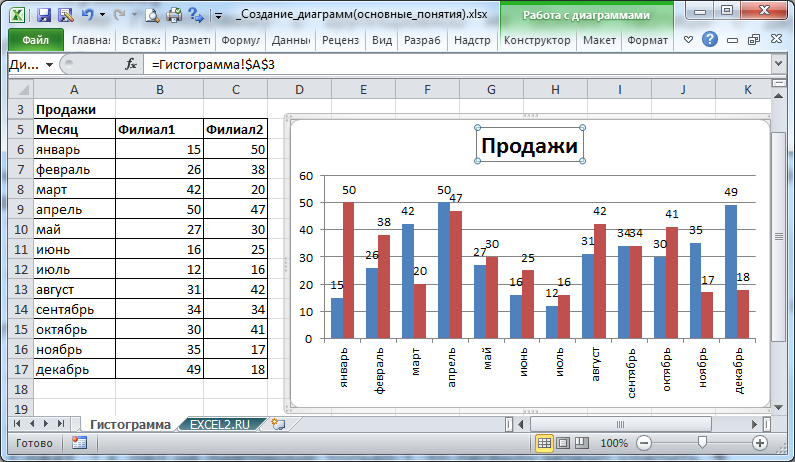
Puede configurar la superposición parcial de columnas.

La serie que va primero se superpondrá con la siguiente. Qué ver / cambiar el orden de las filas abre el cuadro de diálogo Seleccionar la fuente de datos (para abrir esta ventana: en la pestaña Diseñador (el diagrama debe estar resaltado), seleccione en el grupo Datos comando Seleccionar datos).
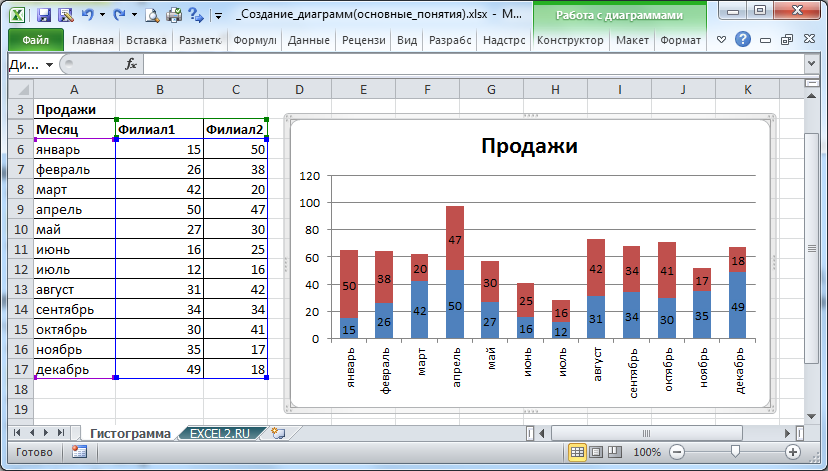
Hay otro tipo de Histograma Histograma normalizado con acumulación. En este Histograma, los datos de la serie que pertenecen a la misma categoría (ubicados en la misma línea) se muestran en proporción a su contribución a la categoría.
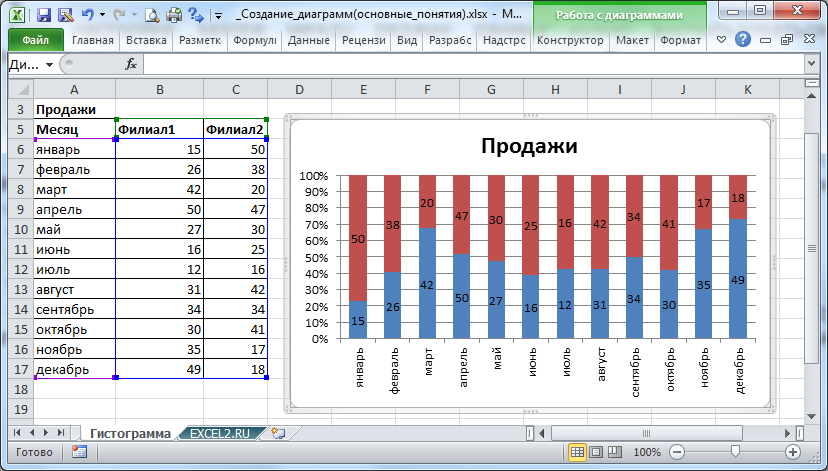
LINEARABLE
Crear y establecer un gráfico de barras es similar a un histograma. La diferencia es que las columnas no son verticales, sino horizontales.

Los histogramas se pueden convertir fácilmente en gráficos de barras a través del menú en la pestaña Diseñador: en un grupo Tipo seleccionar Cambiar el tipo de gráfico.
HORARIO
El título del diagrama es un gráfico, inmediatamente nos dice que fue creado para mostrar gráficos de funciones (solo un valor de Y corresponde a un valor de X).

Seleccione cualquier celda en la tabla (vea el archivo de muestra), en la pestaña Insertar, en el grupo Gráficoshaga clic en el botón Graphen el menú desplegable, seleccione Graph.
Aunque hay 2 columnas en la tabla fuente, solo se creará una fila de datos en el diagrama. numérico solo 1 columna. La primera columna se usa para firmas en el eje horizontal (categoría).
Las firmas en el eje horizontal se pueden eliminar (luego serán reemplazadas por una secuencia de números 1, 2, 3, ...).
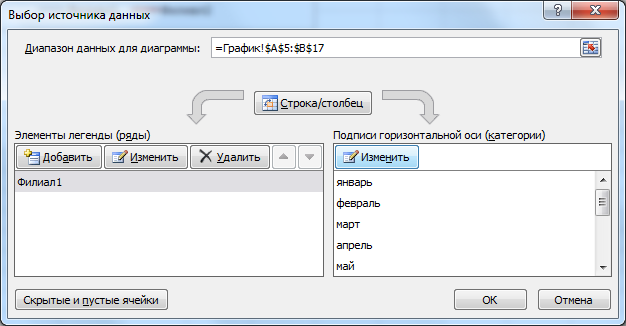
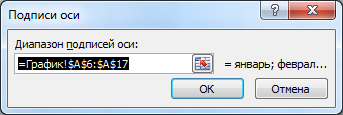
Por lo tanto, los datos en el gráfico se generan estrictamente en orden: la celda superior de la tabla corresponde a 1, la celda inferior a 2, etc.
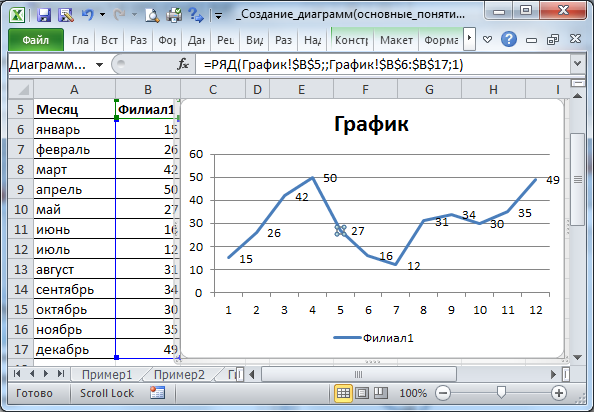
Como puede ver en la siguiente imagen, el formateo del gráfico se puede hacer para casi cualquier gusto.
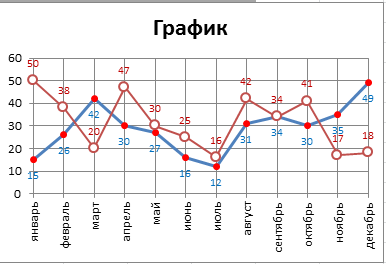
Para hacer esto, llame al cuadro de diálogo Formato de la serie de datos, haciendo doble clic en la línea del gráfico o llamándolo a través del menú (pestaña Formato o Diseño, grupo Fragmento actualEn la lista desplegable, seleccione la fila deseada, presione Formato del seleccionado).
Sugerencia. Acerca de las sutilezas de personalizar el formato de los elementos del gráfico, consulte el artículo.
A veces es conveniente mostrar líneas de cuadrícula verticales (pestaña Diseño, grupo Ejes).

Puede visualizar líneas de cuadrícula verticales que pasan por los puntos del gráfico.
Esto se hace a través de un cuadro de diálogo Formato del eje, pestaña Opciones de eje, Posición del Eje - Por divisiones.
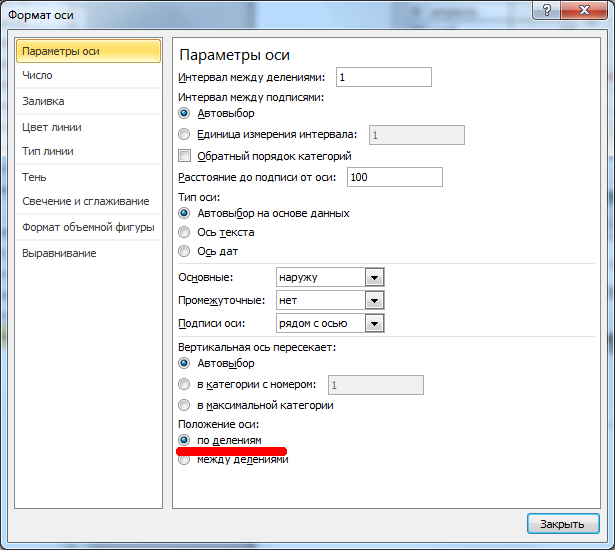

A menudo, en lugar de un gráfico, se utiliza un gráfico de puntos, solo para conectar puntos con líneas suavizadas, no líneas rectas. En realidad, Graph también tiene esa oportunidad.
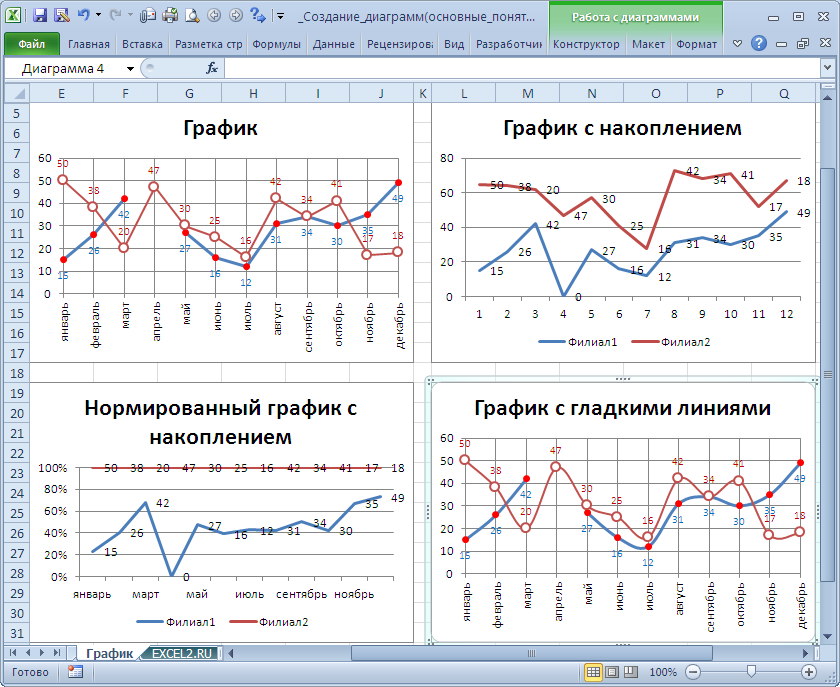
Para hacer esto, debe poner una marca de verificación discreta en el formato de datos de la serie de datos Línea suavizada en la pestaña Tipo de línea.
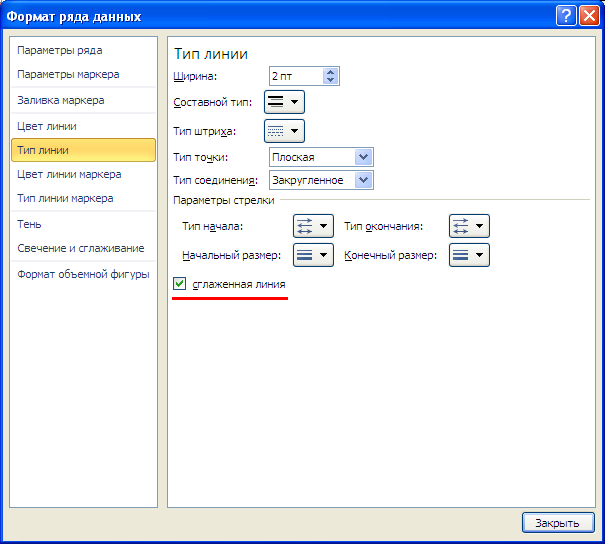
Si hay una celda vacía en el rango de datos, el punto correspondiente en el diagrama se puede mostrar de 3 maneras diferentes:
- no salida (es decir, omitida, y junto con segmentos de conexión con puntos vecinos) - la opción predeterminada;
- se muestra como 0;
- los puntos adyacentes están conectados por una línea.

El formato de salida de una celda vacía en el Gráfico se puede configurar usando el cuadro de diálogo Configurar celdas ocultas y vacías.

Puede llamar a este cuadro de diálogo desde Seleccionar la fuente de datos.
observación. Si hay texto en la celda de la columna numérica, el valor 0 se mostrará en el gráfico, independientemente de la configuración.
observación. Si el tipo de gráfico está seleccionado Gráfico apilado, entonces la celda vacía siempre se percibirá como que contiene 0.
CON REGIONES
Chart Con áreas muy similar al Gráfico (la configuración es casi la misma).

El diagrama en sí Con áreasno muy interesante, porque En presencia de varias filas, solo la fila superior es completamente visible.
El diagrama más comúnmente utilizado es Con áreas y acumulacióny Normalizado con áreas y acumulación.
CIRCULAR
Chart Circular no es similar a otros tipos de diagramas, principalmente porque no usa formalmente el Eje.
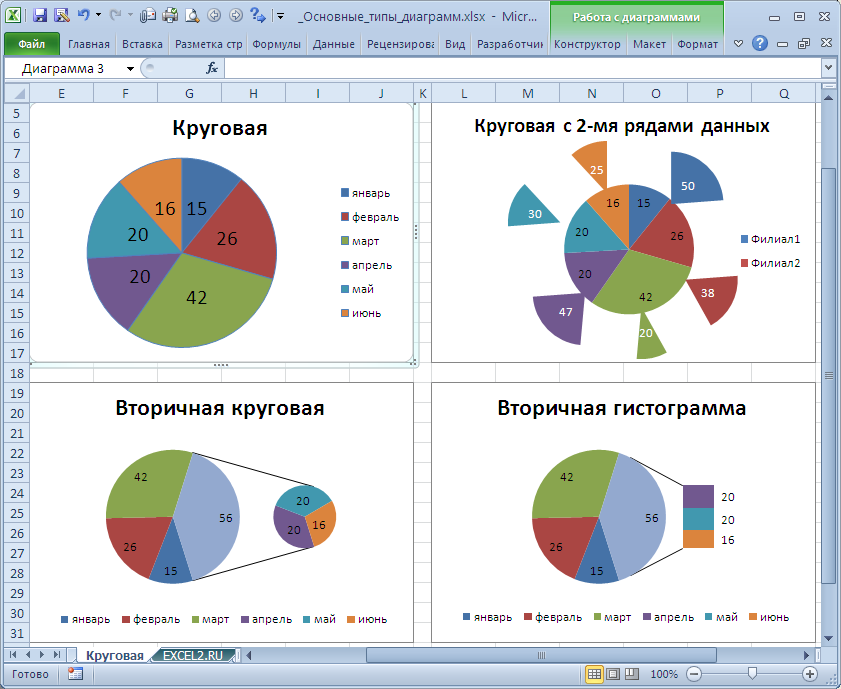
El más comúnmente utilizado es un gráfico circular basado en una fila de datos (diagrama superior izquierdo).
Si agrega una fila más, en realidad estará oculta. Solo al expandir los sectores de la fila superior, puede ver ambas filas (diagrama superior derecho). Para esto, después de agregar la segunda fila, la primera fila debe colocarse en el eje auxiliar; de lo contrario, no se mostrará la segunda fila. De la misma manera, puede agregar las siguientes series, pero no tiene sentido, porque el diagrama se vuelve desinformativo. Además, la Leyenda tampoco será informativa (no mostrará la descripción de las partes por vuelta, sino los nombres de las series).
observación . Un tipo interesante de gráfico circular es el pastel secundario cuando los últimos valores de una columna se muestran en forma resumida, y luego se descifran en otro gráfico circular (consulte la figura anterior, la fila inferior de diagramas).
observación. Puede expandir las secciones del gráfico por separado (seleccionando un sector, haciendo doble clic con un retraso de aproximadamente 1 segundo) o mediante Formato de la serie de datos.
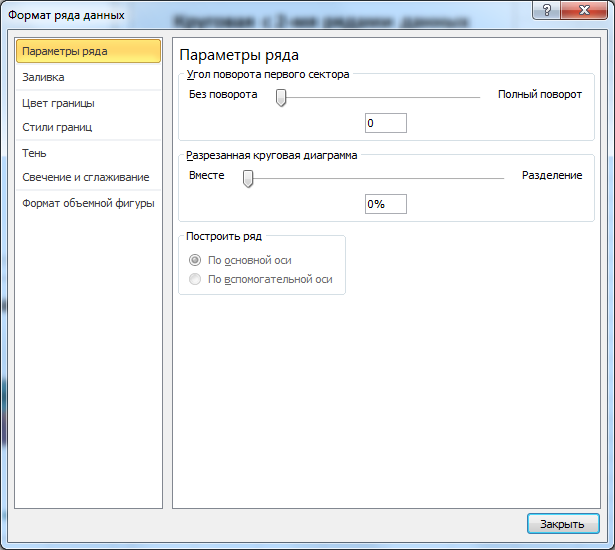
En general, la combinación de un gráfico circular con otros tipos de diagramas no debe tratarse: no es muy obvio y es lo suficientemente laborioso.
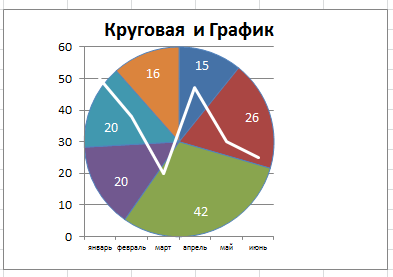
POINT
Visualmente, el Diagrama de dispersión es similar a un gráfico de tipo Gráfico (si, por supuesto, los puntos están conectados por líneas en el Diagrama de puntos).
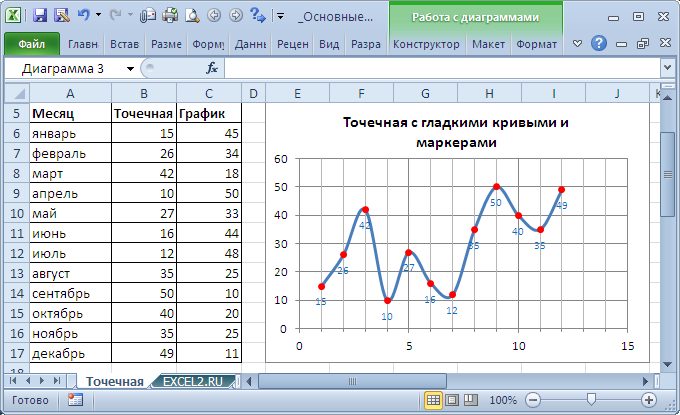
observación. Si no se proporciona una referencia a los valores X para la construcción del gráfico Spot (o el enlace apunta a valores de texto), entonces la misma secuencia de 1, 2, 3, ..., como para los gráficos, se usará como coordenadas X.
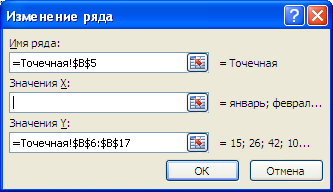
A partir de lo anterior, al trazar el gráfico de puntos, es aconsejable especificar valores numéricos para X. De lo contrario, solo necesita usar el gráfico; para ello, puede especificar cualquier firma para X (incluido el texto), lo que no se puede hacer para un gráfico de puntos (solo números).

Ahora acerca de combinar diferentes tipos de diagramas con Spot. Si la coordenada X no se usa para el gráfico Spot, entonces en el diagrama se ve como un Gráfico.

Si la coordenada X se usa para el gráfico Spot y ambas filas se trazan a lo largo del mismo eje, se obtiene un diagrama no muy bonito.
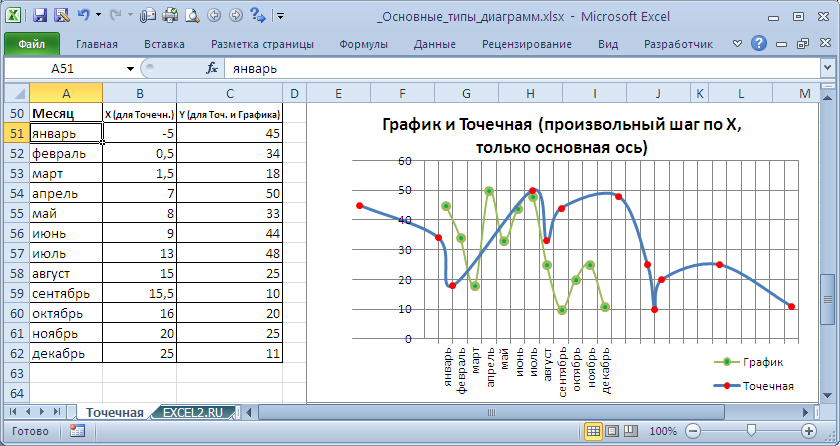
Esto se debe al hecho de que cuando se superpone con el gráfico de puntos (en un eje), el tipo de gráfico del gráfico se convierte en el principal: en el eje horizontal, solo se muestran los gráficos; la grilla vertical no se muestra para los valores negativos de X (ya que el gráfico es solo para X = 1, 2, 3, ...); Los gráficos no pueden cambiar el Eje desde el Primario hasta el Secundario (de Acentuado es posible).
Por lo tanto, al combinar el gráfico Spot con otros diagramas, se debe construir en el eje auxiliar X (horizontal).

Sugerencia. Un gráfico de tipo Spot se usa para ambos.
Tema 9. Gráficos comerciales y científicos para resolver problemas farmacéuticos en un entorno de procesador de tablas
El concepto de gráficos comerciales incluye métodos y medios de interpretación gráfica de información científica y comercial: tablas, diagramas, diagramas, ilustraciones, dibujos.
Las herramientas gráficas comerciales están diseñadas para crear ilustraciones en la preparación de documentos de informes, resúmenes estadísticos y otros materiales ilustrativos. Los gráficos comerciales de software están incluidos en el texto y en los procesadores tabulares.
En el entorno de MS Office, hay herramientas integradas para crear gráficos comerciales. Echemos un vistazo más de cerca a los tipos y técnicas para crear gráficos en la hoja de cálculo de MS Excel.
Tipos y tipos de diagramas.
1. Histograma (Figura 1). Muestra los valores de las diversas categorías. Tipos:
· Histograma normal;
· Una variante volumétrica del histograma habitual;
· Histograma tridimensional. Muestra el diseño de los valores por categorías y series de datos;
· Histograma con acumulación. Muestra la contribución de cada categoría en el monto total;
· Una versión volumétrica del histograma con acumulación;
· Histograma, normalizado al 100%. Refleja la porción de cada categoría en el monto total;
· Versión 3D del histograma normalizado.
Fig. 1. Ejemplo de un histograma
2. Gráfico de barras(Figura 2). Por uso es un análogo del histograma. Las especies son iguales.

Fig. 2. Ejemplo de un gráfico de barras
3. Horario(Figura 3). Muestra el desarrollo del proceso en el tiempo o por categoría. Tipos:
Normal;
· Graficar con marcadores: el gráfico en el que se marcan los puntos de datos;
· Versión tridimensional del horario;
· Un horario con acumulación. Bien muestra el cambio en la cantidad total por tiempo o por categoría;
· Una tabla con acumulación con marcadores;
· El horario normalizado. Muestra el cambio en la contribución de cada valor en el tiempo o por categoría;
· Horario normalizado con marcadores.
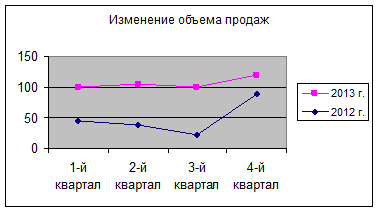
Fig. 3. Un ejemplo de un gráfico.
4. El diagrama circular(Figura 4). Muestra una fila de datos. Tipos:
· El gráfico circular habitual. Muestra el porcentaje de cada valor en la estructura de valores de la variable;
· El gráfico circular cortado. Muestra la contribución de cada valor a la cantidad total, resaltando los elementos individuales;
· Versión 3D del gráfico circular habitual;
· Versión 3D del gráfico circular cortado;
· Gráfico circular secundario: un gráfico circular con parte de los valores extraídos en el segundo diagrama (para facilitar el trabajo con sectores pequeños en el diagrama principal, se pueden combinar en un elemento y dividirlo en un diagrama separado al lado del principal);
· Histograma secundario: un gráfico circular con una parte de los valores extraídos en el histograma.

Fig. 3. Un ejemplo de un gráfico circular.
5. Diagrama del anillo (Figura 5). Muestra varias series de datos, cada anillo corresponde a una fila de datos y muestra la contribución de cada valor a la suma total de la serie. Las vistas son las mismas que el gráfico circular.

Fig. 5. Ejemplo de un diagrama de anillo
6. Gráfico de dispersión(Figura 6) . O muestra la relación entre los valores numéricos en varias filas de datos, o muestra dos grupos de números como una serie de coordenadas X y Y. Este diagrama muestra brechas desiguales, o grupos de datos, y generalmente se utiliza para mostrar los resultados de la investigación científica. Tipos:
· Un gráfico de puntos con valores conectados por líneas de suavizado (con o sin marcadores);
· Un gráfico de puntos con valores conectados por segmentos (con o sin marcadores).
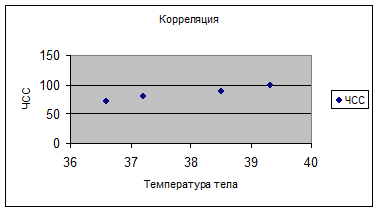
Fig. 6. Ejemplo de un gráfico de puntos
7. Tabla de burbujas(Figura 7). Muestra en el plano conjuntos de tres valores. Similar a un gráfico de puntos, pero el tercer valor se muestra por el tamaño de la burbuja.
Para crear un gráfico de burbujas, coloque los datos en la hoja en filas o columnas para que los valores X aparezcan en la primera fila o columna, y los valores Y correspondientes y los valores de tamaño (Z) estén en las filas o columnas adyacentes. Por ejemplo, coloque los datos en una hoja, como se muestra en la siguiente figura.

Fig. 7. Un ejemplo de un diagrama de burbujas.
8. Con áreas(Figura 8). Bien muestra el cambio en los valores de la serie en el tiempo. Tipos:
· Convencional;
· Diagrama con áreas con acumulación. Muestra tanto el cambio en la cantidad total como el cambio en la contribución de los valores individuales;
· Diagrama normalizado con regiones. Muestra el cambio en la contribución de valores con el cambio de hora.
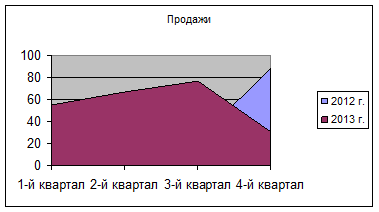
Fig. 8. Ejemplo de un gráfico de puntos
9. Tabla de aleta (Figura 9). Es un análogo del gráfico en el sistema de coordenadas polares, muestra la distribución de los valores relativos al origen. En el gráfico circular de cada categoría, corresponde su propio eje de coordenadas. Las líneas asociadas a una fila se unen por líneas. Tipos:
· Convencional;
· Gráfico de aleta con marcadores;
· El cuadro de flaps lleno.

Fig. 9. Ejemplo de un gráfico de puntos
10. Gráfico de cotizaciones (Figura 10). Como su nombre lo indica, el gráfico de acciones se utiliza con más frecuencia para ilustrar los cambios en los precios de las acciones. Sin embargo, este diagrama también se puede aplicar a otras áreas, incluido el procesamiento de datos científicos. Por ejemplo, el gráfico de acciones se usa para mostrar las fluctuaciones en las temperaturas diarias o anuales, las fluctuaciones en los volúmenes de ventas, etc.
· Ordinario. Muestra conjuntos de datos de tres valores (por ejemplo, la tasa más alta, la tasa más baja, la tasa de cierre);
· Gráfico de acciones para conjuntos de cuatro valores (tasa de apertura, tasa de cierre, tasa más alta, tasa más baja);
· Gráfico de valores para conjuntos de cuatro valores (tasa de cierre, tasa más alta, tasa más baja, volumen). El volumen usa un eje adicional paralelo al eje Y;
· Gráfico de acciones para conjuntos de cinco valores (tasa de apertura, tasa de cierre, tasa más alta, tasa más baja, volumen).
El método de ubicación de los datos que se utilizarán en el gráfico de inventario es muy importante. Por ejemplo, para crear un gráfico de acciones simple, los datos deben distribuirse de esta manera:
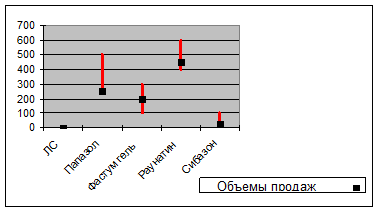
Fig. 10. Ejemplo de un gráfico de intercambio
11. Superficie (Figura 11). Muestra el cambio de valores en dos dimensiones en forma de superficie. Es aconsejable usar este diagrama para encontrar la mejor combinación en dos conjuntos de datos. Tipos:
· Normal: las áreas que pertenecen al mismo rango se resaltan en el mismo color o patrón;
· Alambre (transparente);
Contorno. Es una vista superior de la superficie del diagrama. Los colores representan rangos de valores;
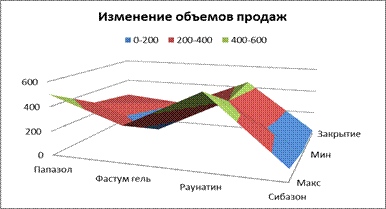
Fig. 11. Ejemplo del diagrama "Superficie".
12. Diagramas cónicos, cilíndricos, piramidales (Figura 12): histogramas o gráficos de barras, en los que los valores no están representados por rectángulos, sino por conos, cilindros o pirámides.
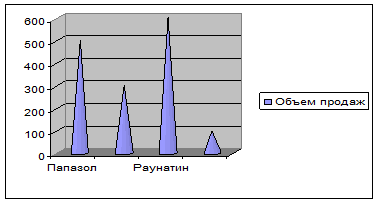
Fig. 12. Diagrama cónico.
También hay tipos no estándar. El más interesante e ilustrativo de ellos es un diagrama combinado que incluye un histograma y un gráfico (Fig. 13).
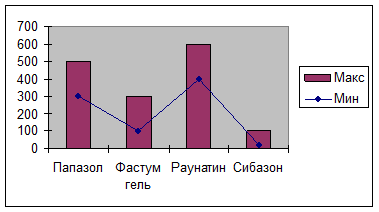
Fig. 13. El diagrama combinado
Además de los tipos de gráfico anteriores, MS Excel proporciona al usuario un medio para ilustrar un informe estructurado sobre varias tablas de datos que caracterizan una cierta esfera. Este es el llamado informe de tabla resumen.
Informe de gráfico dinámico - un diagrama interactivo con análisis gráfico de listas existentes, bases de datos e informes de tablas dinámicas. Al crear un informe de gráfico dinámico, puede verlo en varios niveles de detalle. Para cambiar la estructura del gráfico, puede arrastrar sus campos y elementos con el mouse o seleccionar elementos en la lista desplegable de campos que se deben mostrar en la pantalla.
El informe del gráfico de pivote se debe utilizar en los casos en los que desee cambiar rápidamente la vista del gráfico y ver datos en diferentes vistas para comparar datos e identificar tendencias.


